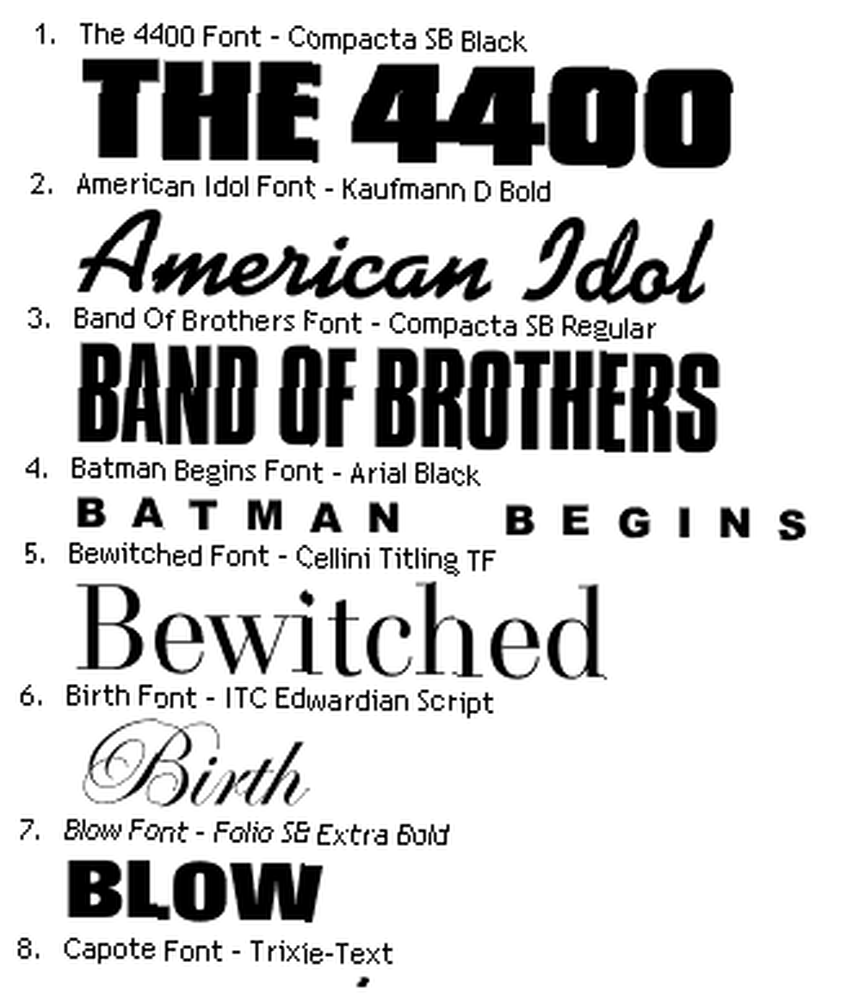
Brian Curtis
0
1666
28
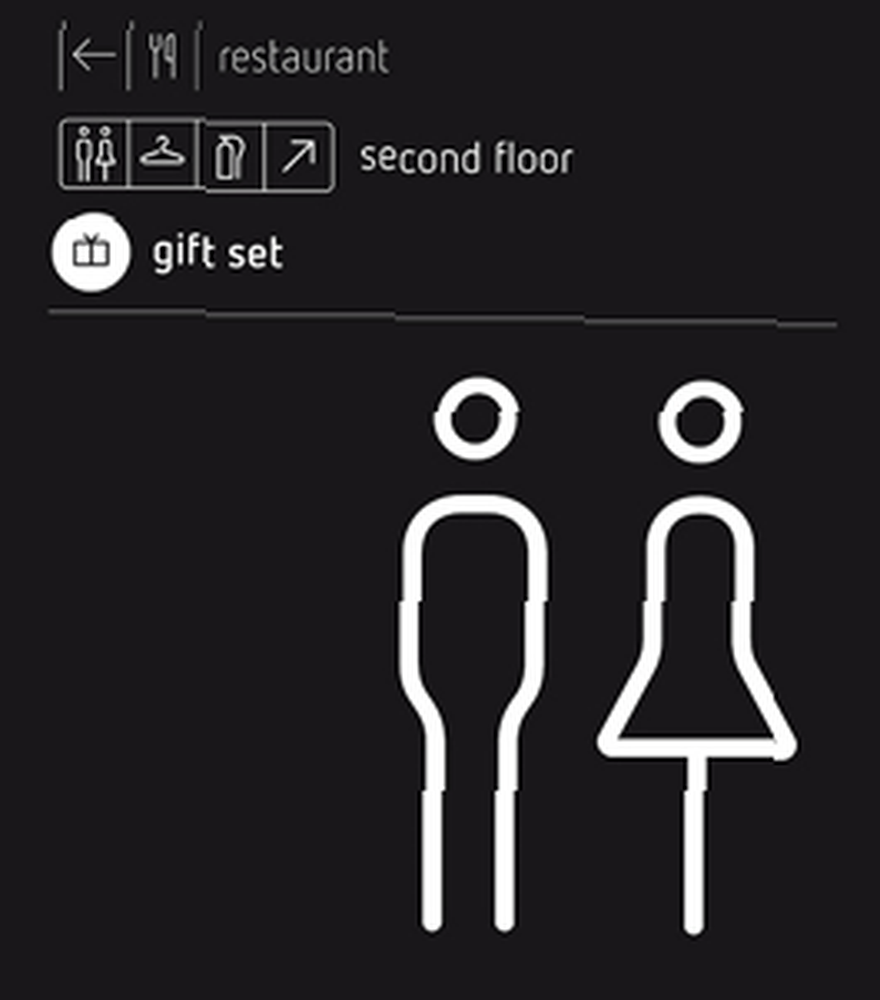 Jetez un coup d'œil à la carte des personnages dans Windows et dites-moi de votre mieux “˜les amis de la police sont dessus. Habituellement, cela ne va pas au-delà de la famille de polices Arial, de la famille de polices Times New Roman et de quelques voisins comme Comic Sans qui entrent dans votre cercle. Mais même dans ce cas, êtes-vous en contact avec tous les membres de chaque famille de polices? Eh bien, c'est tout à fait impossible.
Jetez un coup d'œil à la carte des personnages dans Windows et dites-moi de votre mieux “˜les amis de la police sont dessus. Habituellement, cela ne va pas au-delà de la famille de polices Arial, de la famille de polices Times New Roman et de quelques voisins comme Comic Sans qui entrent dans votre cercle. Mais même dans ce cas, êtes-vous en contact avec tous les membres de chaque famille de polices? Eh bien, c'est tout à fait impossible.
Mais peut-être que de temps en temps nous devrions faire une promenade à travers le “˜caractères 'dans chacune des familles de polices et voir quelles utilisations uniques nous pouvons mettre aux polices les moins connues.
La mappe de caractères installée sur chaque système est une multitude de polices verticales, jolies et décharnées, et bien sûr de symboles et de dingbats. Il suffit de prendre les polices dingbat (Webdings et Wingdings); Ce sont une riche collection de symboles et de petits pictogrammes que nous pouvons utiliser. Des symboles religieux aux pièces de l'ordinateur (même une bombe à retardement), vous y trouverez quelque chose d'utile.
Juste pour vous donner un exemple d’utilisation créative des polices de petite taille - vous pouvez prendre la “˜scissor 'de Wingdings et placez-le à côté d’une ligne pointillée. Il vous indique de manière illustrative sur une feuille imprimée - découpée le long de la ligne pointillée.
Alors ouvrez tout le jeu de caractères et utilisons plus rapidement les polices les moins utilisées, au lieu de les faire se sentir orphelines..
Sur Windows XP - Cliquez sur Début, pointer vers Tous les programmes, pointer vers Accessoires, pointer vers Outils système, puis cliquez sur Table des caractères.
Sur Windows Vista / 7 - Cliquez sur Accessoires, puis Outils système dossier pour accéder à la table de caractères dans Windows.
Ou alternativement, cliquez sur Début, puis le Courir dialogue”¦tapez charmap.exe; cliquez sur OK.
Améliorez votre texte avec des balles de fantaisie
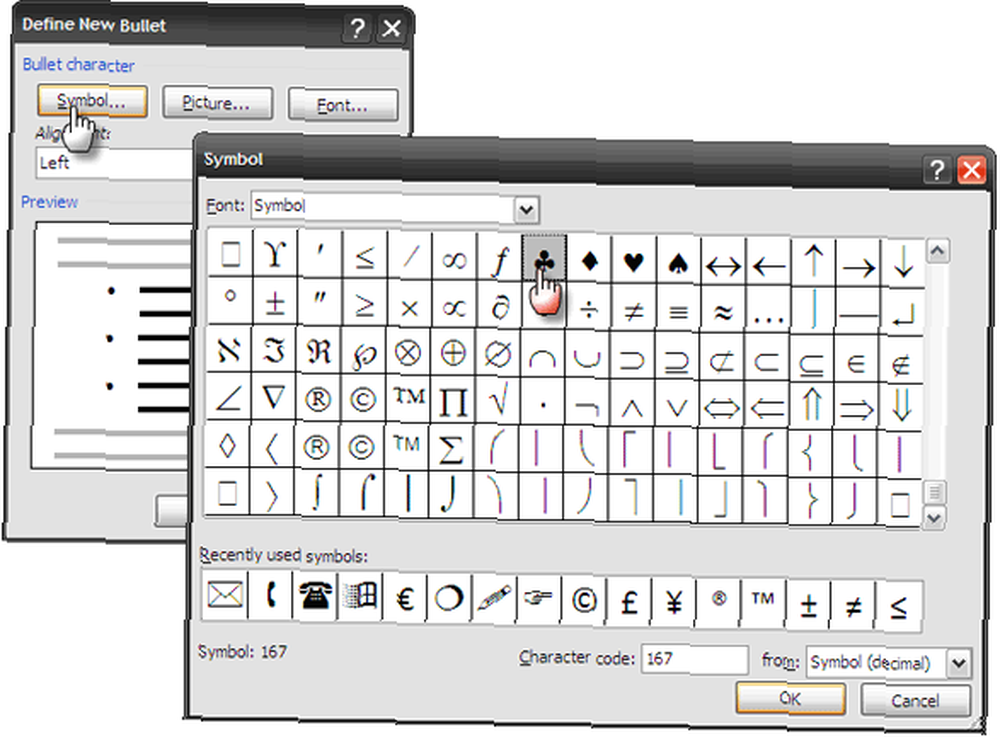
Le cas échéant, les polices les moins utilisées peuvent trouver leur utilisation la plus créative en tant que puces sophistiquées. Par exemple, au lieu d'utiliser de manière répétée les polices par défaut, les polices dingbat peuvent être affichées. Une des astuces de 4 astuces et astuces Bullet personnalisées pour Microsoft Word 2007 4 astuces et astuces Bullet personnalisées pour Microsoft Word 2007 4 astuces et astuces Bullet personnalisées pour Microsoft Word 2007 faisaient référence à leur maniement simple: balles décoratives.
Exprimez-vous avec les smileys de Dingbat dans Yahoo Messenger
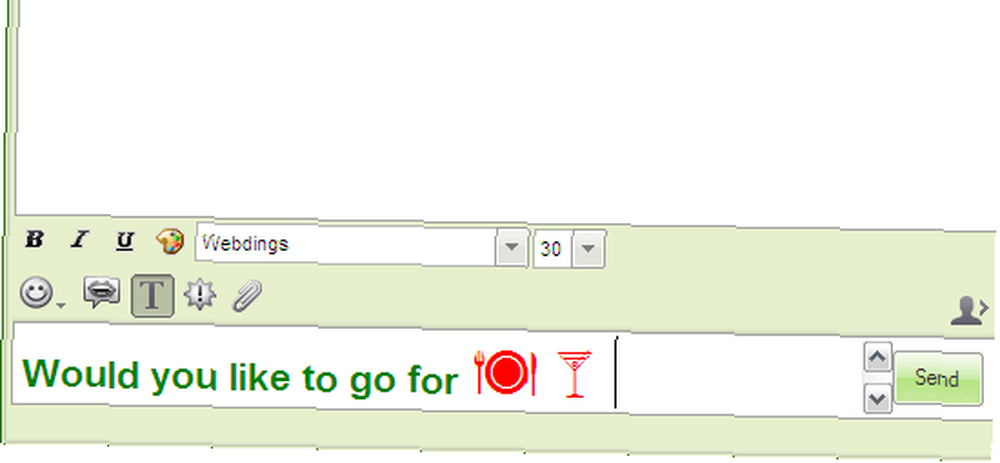
La carte de personnage entière peut être votre feuille de smiley. Ouvrez la table des caractères, sélectionnez la police dingbat de votre choix, cliquez sur Copie. Tapez votre texte avec une police normale, puis choisissez la police dingbat dans la liste déroulante avant de coller le caractère dans le presse-papiers..
Comme pour tout texte, vous pouvez ajuster la taille et la couleur de la police dingbat. Oh, les polices Dingbat ont des smileys réguliers.
Assurez-les comme Clipart
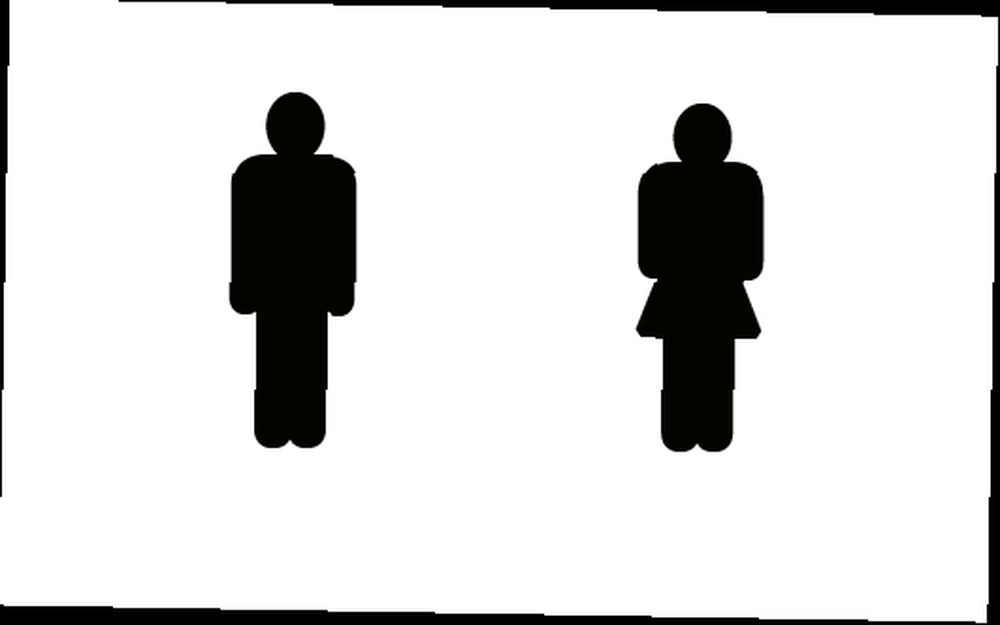
Les polices qui ressemblent à des graphiques peuvent être de bons substituts aux cliparts. Jetez un coup d’œil à la capture d’écran ci-dessus - les lignes simples du “˜Son 'et “˜Le sien est aussi bon que n'importe quel clipart.
Cela vient de Webdings. Vous pouvez utiliser n'importe quel nombre de ces polices symboliques pour agrémenter vos présentations ou vos publications..
Repères visuels dans vos notes
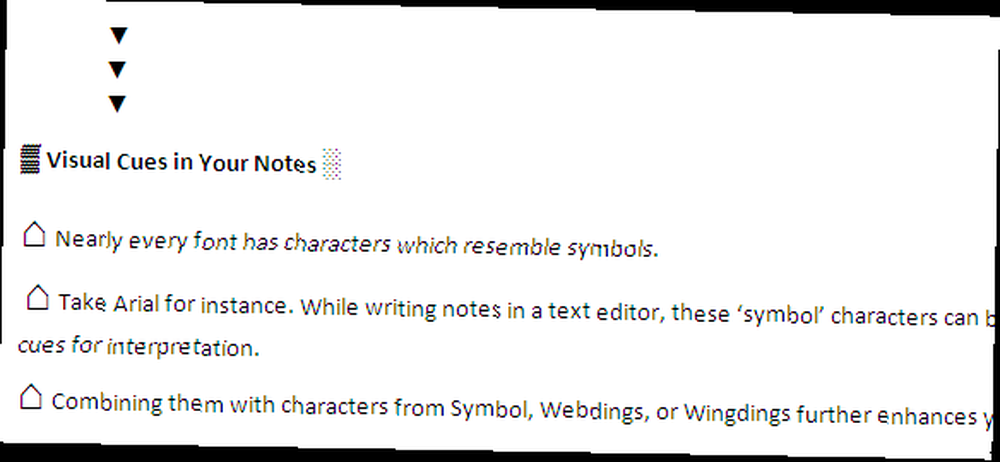
Presque toutes les polices ont des caractères qui ressemblent à des symboles. Prenez Arial par exemple. Tout en écrivant des notes dans un éditeur de texte, ces “˜Les symboles 'symboles' peuvent être utilisés comme indices visuels pour l'interprétation. Les combiner avec des caractères Symbol, Webdings ou Wingdings améliore encore votre texte..
Placez une coche non graphique ou une case à cocher rapide
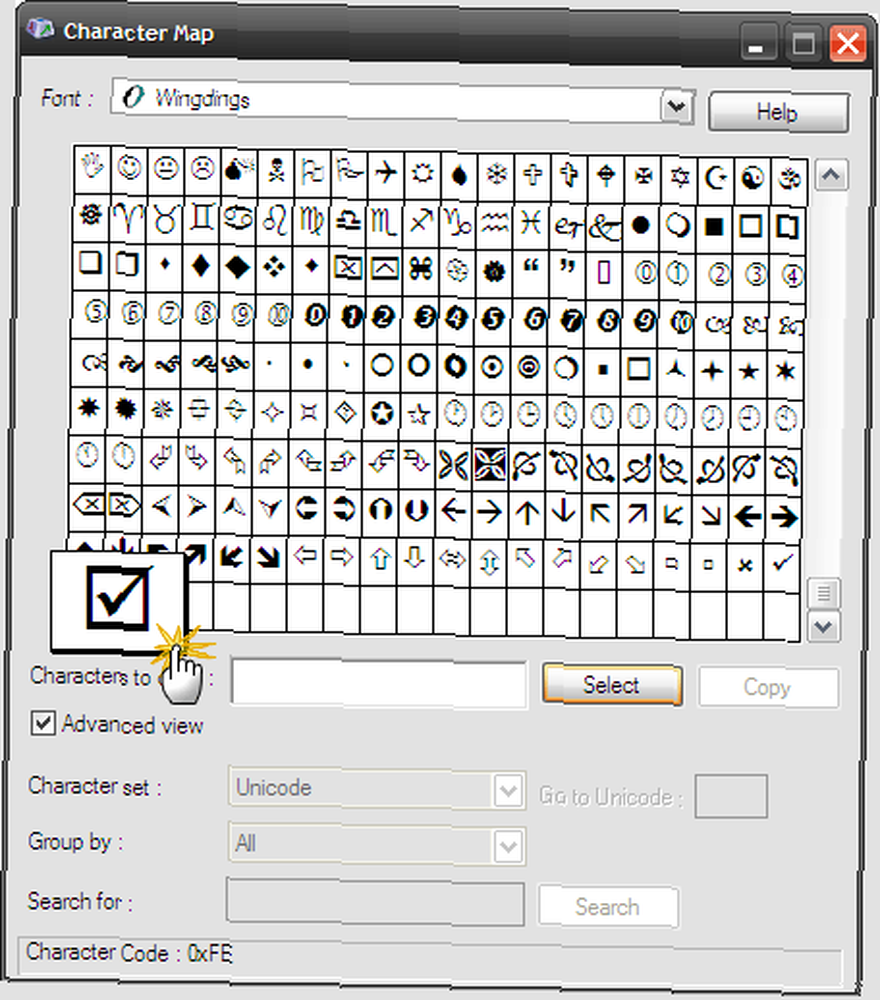
Une simple coche a ses utilisations dans tout, des listes aux présentations PowerPoint. Rendez-vous à Wingdings et à sa dernière rangée pour le contrôle et les symboles non graphiques en croix. En tapant une ou quelques lettres C dans Webdings, vous créez une série de cases à cocher qui peuvent être des symboles pour la saisie de nombres tels que des codes postaux ou des numéros de téléphone..
Faites en sorte que vos noms de dossiers se démarquent
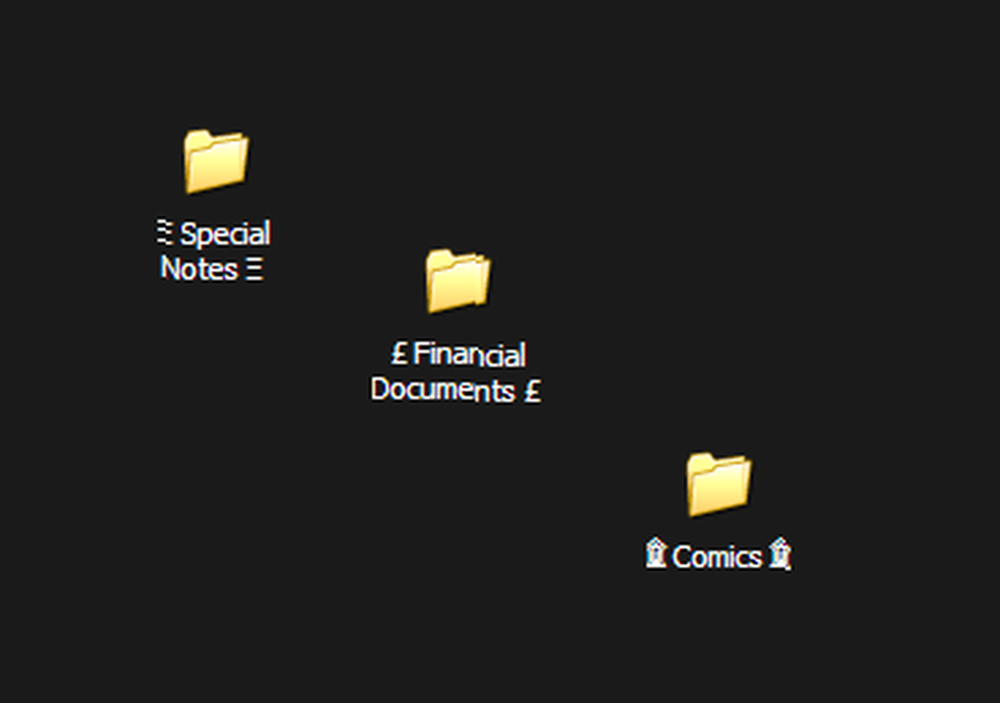
Les lettres, chiffres et quelques caractères spéciaux de votre clavier sont couramment utilisés pour les noms de dossiers. Mais comment obtenez-vous plus de créativité avec cela? Vous utilisez la table de caractères pour insérer des caractères significatifs dans les noms de dossiers (ou de fichiers). Utiliser les caractères dans le bon ordre aide également à organiser des dossiers spécifiques dans un ordre.
Si la police système par défaut de votre interface utilisateur est Tahoma, ouvrez son jeu de caractères et choisissez un caractère unique pour définir votre nom de dossier différemment. Bien sûr, si vous changez la police système en Arial, vous aurez un meilleur ensemble de caractères à choisir, comme le caractère qui symbolise une mélodie ou les caractères de nuances claires et sombres..
Pour le logo Microsoft
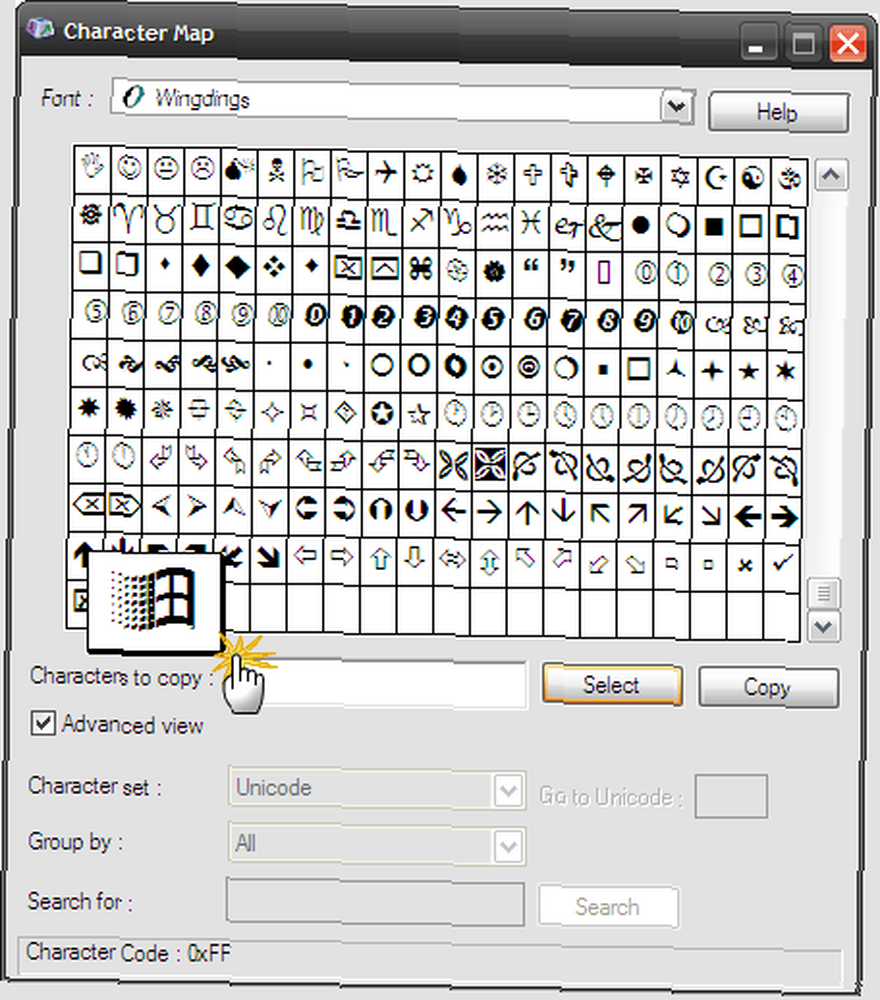
Juste à côté se trouve le dernier personnage de Wingdings. Le logo Microsoft trouve de nombreuses utilisations. d'illustrer un raccourci Windows à simplement suggérer qu'il s'agit d'un conseil Windows.
Concevez votre propre logo

Vous avez facilement le logo Windows. Vous pouvez également jouer avec la variété de personnages de la carte des personnages pour créer votre propre logo simple. Ouvrez votre éditeur graphique. commencez par taper le caractère choisi sous forme de texte ou copiez-le en le collant depuis la table des caractères.
Le texte peut être pixellisé, transformé en chemin ou en forme. Vous pouvez y travailler avec tous les outils graphiques de votre programme. Deux ou plusieurs de ces caractères peuvent être combinés pour créer des logos simples mais créatifs.
Symboles de droit d'auteur et de marque de commerce avec une frappe
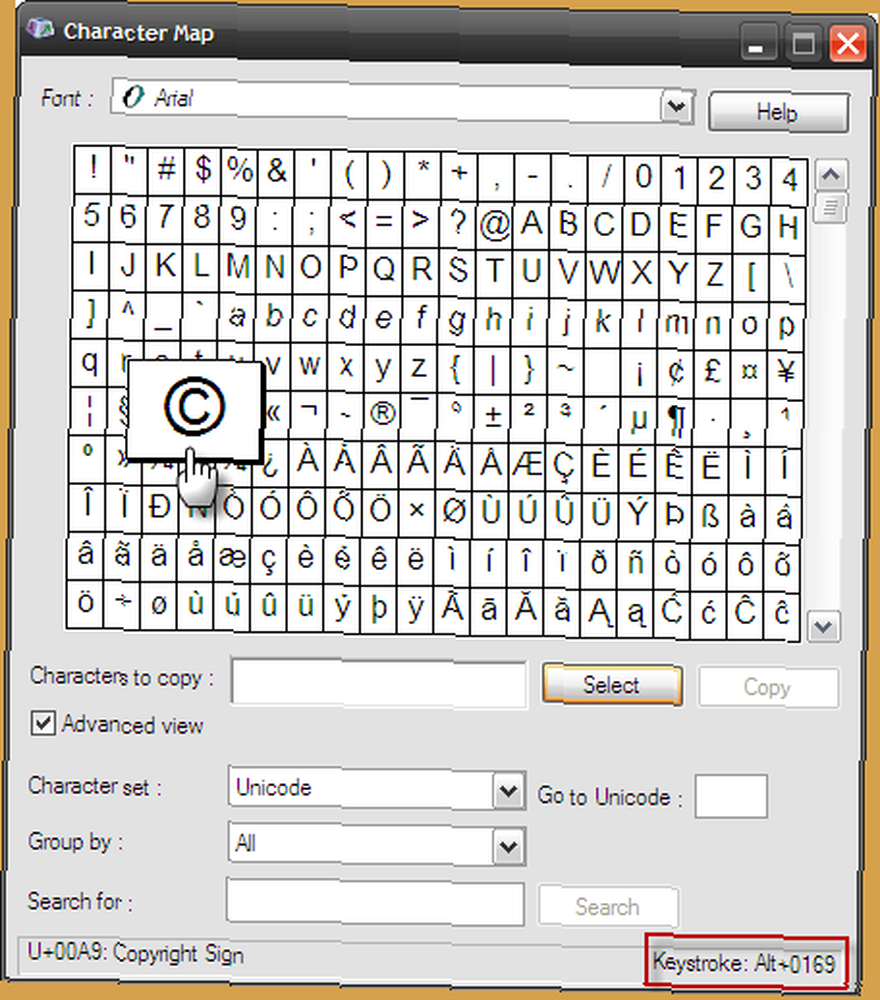
Creative commons (même si voir le point suivant) est correct, mais avec le genre de plagiat en cours, vous devez écarter vos droits d'auteur et votre marque. Pour plus de détails sur l’insertion d’un symbole de droit d’auteur, de marque déposée ou de marque commerciale, cliquez sur Comment créer des symboles de droit d’auteur et de marque de commerce via des raccourcis clavier Comment créer des symboles de droit d’auteur et de marque de commerce via des séquences de touches graphiques dans Photoshop. dans Microsoft Word, des applications Windows ou une page Web.
Vous pouvez également télécharger le logo et l'icône Creative Commons dans un fichier TTF incorporable et les utiliser à partir de la carte des personnages..
Mapper une clé inutilisée à une police spéciale
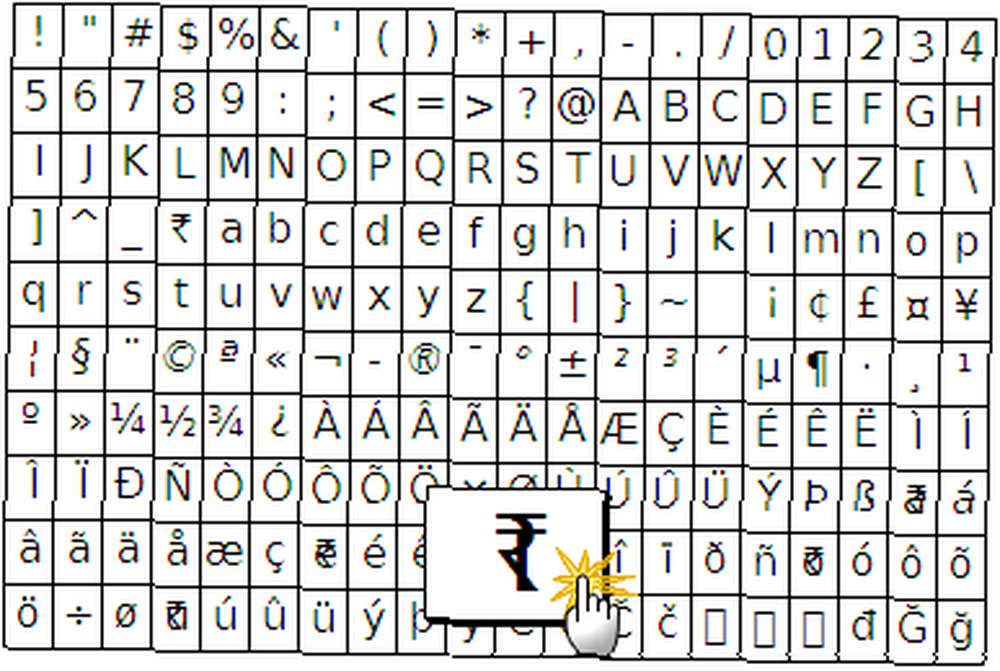
Cela est devenu particulièrement pertinent pour moi en tant qu'Indien. Le nouveau symbole monétaire indien ne fait pas partie des claviers, mais il peut être téléchargé en tant que fichier de police et mappé sur une touche non utilisée. Remapper les touches du clavier avec ces 3 applications gratuites [Windows] Remapper les touches du clavier avec ces 3 applications gratuites [Windows] pour les utiliser. dans des documents personnels sur l'ordinateur.
Il existe mille et une utilisations créatives des polices. Mais en dehors de la typographie et de la conception graphique, quelles utilisations simples mais créatives pouvez-vous trouver simplement en regardant la carte des personnages? Peut-être que c'est pour les symboles à accent spécial ou simplement pour mettre le signe du degré. Ne le tapez dans les commentaires.
Crédit d'image: FontFont











